在PPT中如何更改图片的颜色,如何改变PPT中图片的颜色?我们制作PPT的时候都知道PPT中图片的颜色是很难改变的。除了系统自带的一些颜色外,基本无法改成其他颜色。那么还有其他方法可以修改吗?答案是肯定的,有需要的用户应该看看。
如何改变PPT中图片的颜色
--将素材导入PPT。
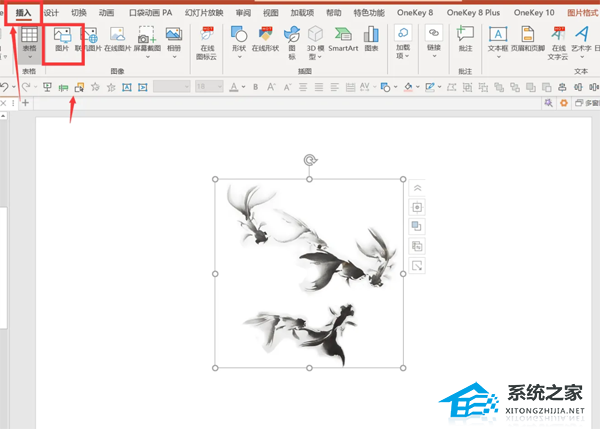
我们可以点击图片格式-颜色看到默认的颜色很少,没有一个是我们喜欢的。
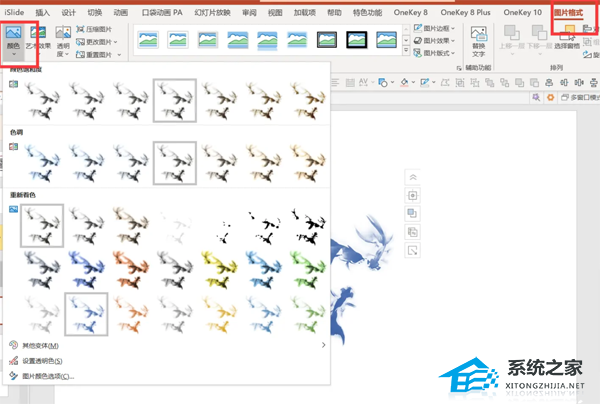
接下来我们点击---画一个比图片大一点的矩形。
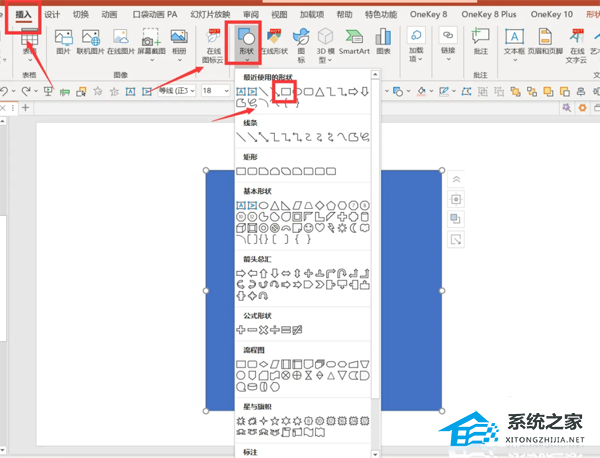
右键单击矩形- 发送到底层。
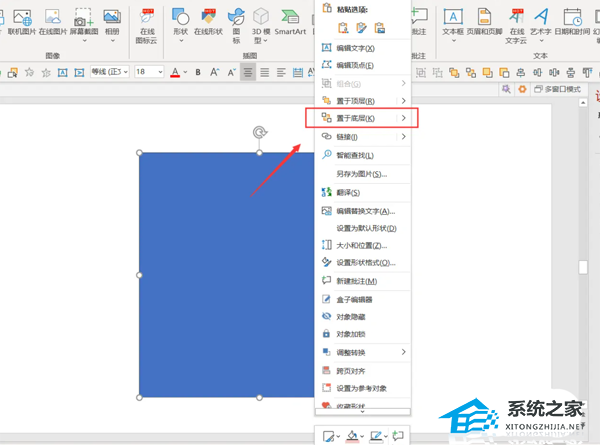
单击矩形- 形状格式- 形状填充- 用您喜欢的颜色填充矩形- 无边框。
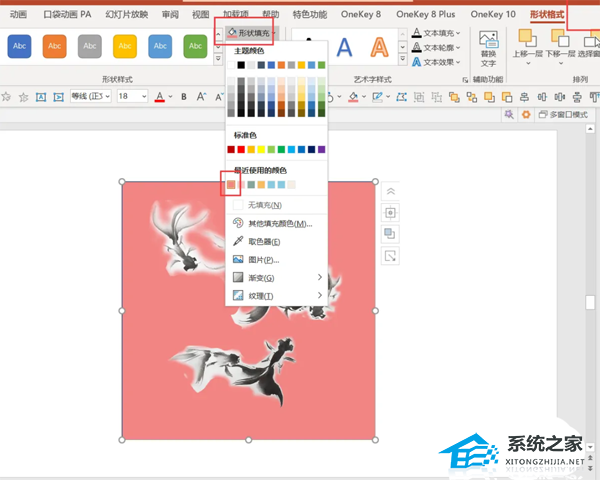
为了更容易看到,我将图像更改为渐变颜色。
点击矩形-点击onekey10插件-确定框架-真彩色渐变(H)-输入任意值-输入/关闭。
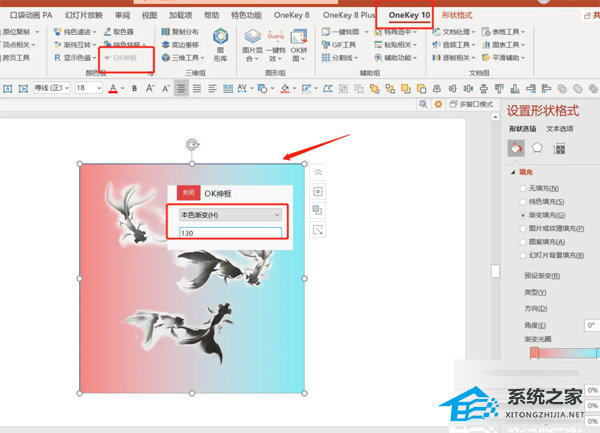
点击图片-图片格式-颜色-填充任意浅色(深色不能选择)。
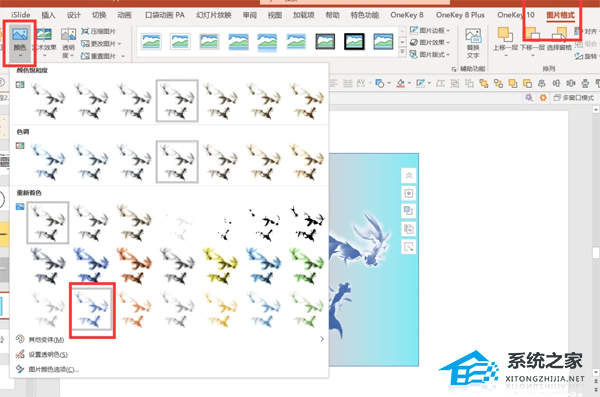
按住Ctrl先点击矩形——然后点击图片——onekey10——图片混合——混合位移——色相位移。
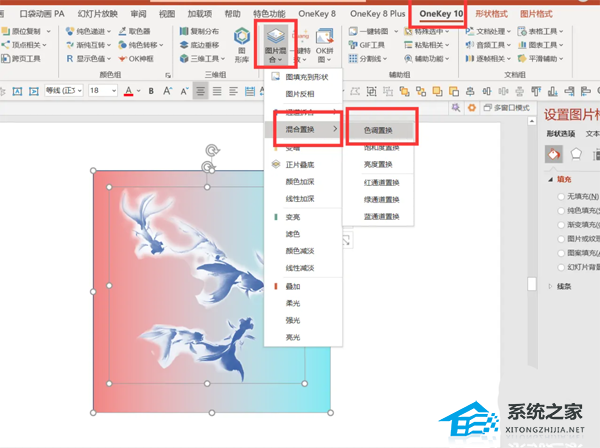
删除矩形框即可得到最终效果。
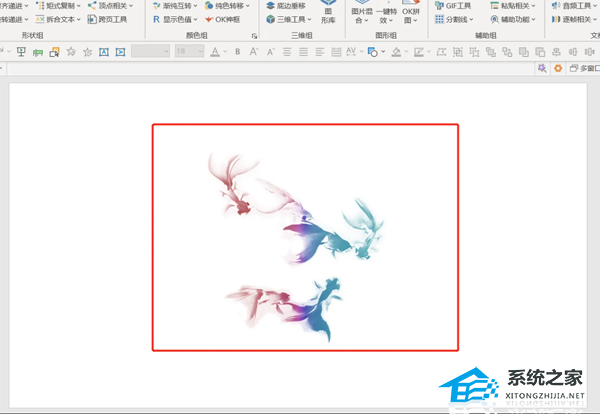
在PPT中如何更改图片的颜色,以上就是本文为您收集整理的在PPT中如何更改图片的颜色最新内容,希望能帮到您!更多相关内容欢迎关注。








